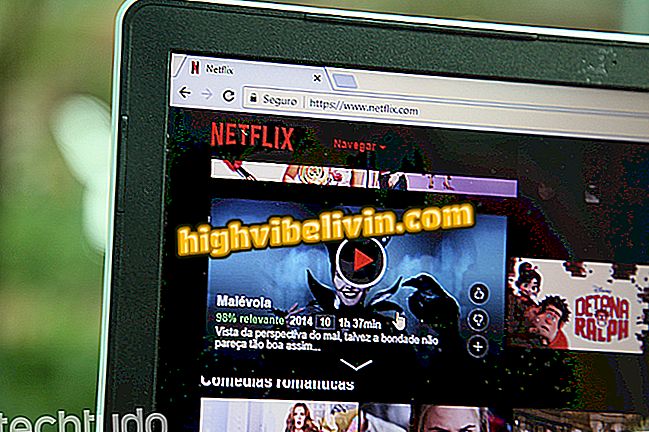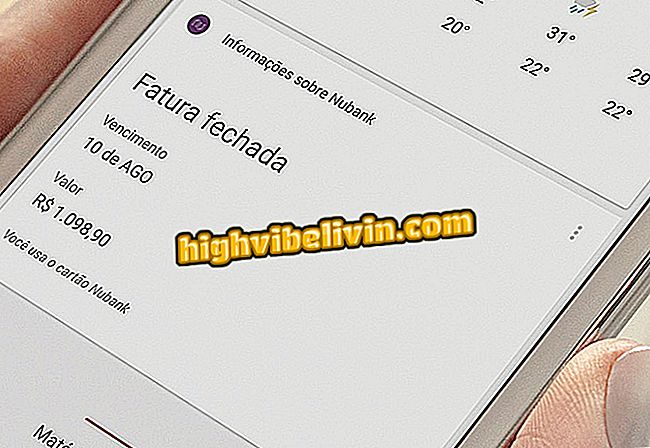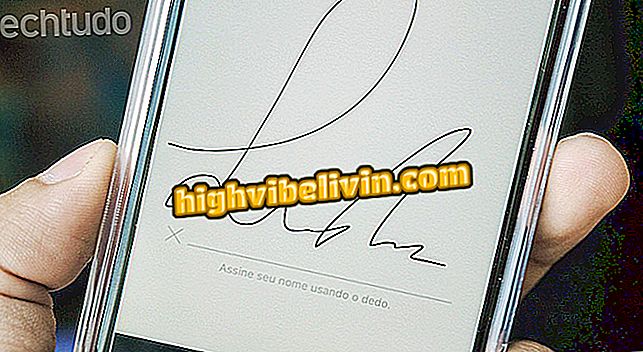WhatsApp: Tipy na obnovenie odstránených konverzácií
Obnovenie konverzácií z aplikácie WhatsApp môže byť pre väčšinu používateľov veľmi dôležité, takže messenger prináša nástroje, ktoré umožňujú zálohovať rozhovory, aby ich zachránili za iných okolností. Funkcia, ktorá je k dispozícii pre telefóny so systémom Android a iPhone (iOS), je užitočná najmä vtedy, keď sa telefón prelomí, keď bude nahradený, v prípadoch krádeže alebo dokonca v situáciách, keď majiteľ omylom vymaže správu. Aplikácia na to neposkytuje natívny zdroj, avšak niektoré tipy umožňujú používateľovi získať nový prístup k odstráneným dialógom.
V nižšie uvedenom sprievodcovi vám ukážeme všetky kroky na zálohovanie konverzácií aplikácie WhatsApp na Disku Google a ich načítanie na zariadení a trik na získanie zmazaných chát späť - či už nesprávne alebo nie. Postup je platný pre aplikáciu so systémom Google, ale líši sa od softvéru spoločnosti Apple.
Spoločnosť Google odhalí zoznam najlepších aplikácií pre Android za rok 2018

Pozrite si tipy na získanie konverzácií z aplikácie WhatsApp v systéme Android
Chcete si kúpiť mobilný telefón, televíziu a ďalšie zľavnené produkty? Poznaj porovnanie
1. Zálohujte svoje konverzácie
Krok 1. Vstúpte do hlavného menu aplikácie WhatsApp a prejdite na "Nastavenia".

Prístup k nastaveniam WhatsApp pre systém Android
Krok 2. Zvoľte možnosť "Konverzácie" a na ďalšej obrazovke klepnite na "Zálohovanie konverzácie".

V ponuke WhatsApp vyberte nástroj Zálohovanie konverzácií
Krok 3. V poli "Zálohovať na Disk Google" zvoľte obdobie zálohovania. Nastavte tiež účet Google, na ktorom bude uložená záloha, sieť na odovzdanie zálohy (iba Wi-Fi alebo Wi-Fi a mobilné) a či sa majú videá zahrnúť alebo nie. Po dokončení stlačte zelené tlačidlo "Zálohovanie";

Prístup k nastaveniam záloh pre konverzácie aplikácie WhatsApp na Disku Google
Krok 4. Počkajte na dokončenie zálohy. Na konci sa dátum a čas poslednej zálohy aktualizuje v hornej časti obrazovky.

Zálohovanie konverzácie WhatsApp na Disku Google je dokončené
2. Obnovte zálohu
Krok 1. Zálohovanie WhatsApp slúži na obnovenie konverzácií, ak používateľ prepne telefóny alebo odinštaluje aplikáciu. Ak nastane niektorá z týchto situácií, postupujte podľa nižšie uvedených tipov a obnovte uložené súbory. Najprv znovu nainštalujte aplikáciu, klepnite na tlačidlo "Súhlasím a pokračujte" a potom stlačte tlačidlo "Pokračovať".

Znova nainštalujte aplikáciu WhatsApp v systéme Android
Krok 2. WhatsApp zobrazí vaše schránky so žiadosťami o prístup k galérii a vašim kontaktom. V obidvoch možnostiach kliknite na tlačidlo "Povoliť". Potom zadajte telefón s DDD a klepnite na tlačidlo "Ďalej". Ak chcete obnoviť, musíte použiť rovnaké číslo ako záloha;

Zadajte telefónne číslo služby WhatsApp počas inštalácie aplikácie v systéme Android
Krok 3. Do poľa správy potvrďte správnosť čísla mobilného telefónu a stlačte tlačidlo "OK". WhatsApp automaticky zadá potvrdzovací kód zaslaný SMS. Ak sa tak nestane, zadajte kód a čakajte na potvrdenie;

Potvrďte odoslanie SMS s kódom WhatsApp
Krok 4. Po potvrdení čísla spoločnosť WhatsApp zistí, že je k dispozícii záloha na obnovenie v službe Disk Google. Stlačte tlačidlo "Obnoviť" a počkajte, kým správca načíta správy. Proces môže trvať dlhú dobu, v závislosti od pripojenia a veľkosti zálohy;

Obnovte konverzácie aplikácie WhatsApp zo zálohy uloženej na Disku Google
Krok 5. Po zálohovaní súborov sa zobrazí tlačidlo "Ďalej". Dotknite sa a zadajte údaje profilu, ktoré môžu obsahovať meno, fotografiu a emóži. Potom stlačte tlačidlo "Ďalej";

Obnovte konverzácie WhatsApp pre systém Android
Krok 6. Čo potrebujeApp trvá niekoľko sekúnd na načítanie obnovených správ. Keď je aplikácia otvorená, pozrite si všetky predchádzajúce rozhovory.

WhatsApp pre systém Android s konverzáciami získanými zo zálohy služby Disk Google
3. Neoprávnene obnovte odstránenú konverzáciu
Krok 1. Pre používateľov, ktorí odstránili konverzáciu, ale ľutovali ju a chceli znova získať prístup k obsahu, existuje jednoduchý trik. Jedinou požiadavkou na získanie chatu je to, že bola vymazaná najviac 24 hodín. V tomto príklade odstránime okno rozhovoru.

Neúmyselne odstránená konverzácia WhatsApp
Krok 2. Ak chcete uplatniť konkrétnu konverzáciu, odinštalujte a znova nainštalujte aplikáciu WhatsApp. Budete musieť dokončiť inštalačný postup a potvrdiť číslo popísané v predchádzajúcej téme.

Odinštalovanie a opätovné nainštalovanie aplikácie WhatsApp obnoví odstránené čety
Krok 3. Po obnovení zálohy služby Disk Google si všimnite, že na hlavnej obrazovke chatu sa zobrazuje odstránený rozhovor.

Odstránená konverzácia WhatsApp sa môže obnoviť pomocou opätovnej inštalácie aplikácie
Ready. Využite tipy a dozviete sa, ako zvrátiť vymazanie správ v WhatsApp.
Aká je vaša obľúbená sociálna sieť? Na túto tému nemôžete odpovedať

Ako dať automatické správy do WhatsApp